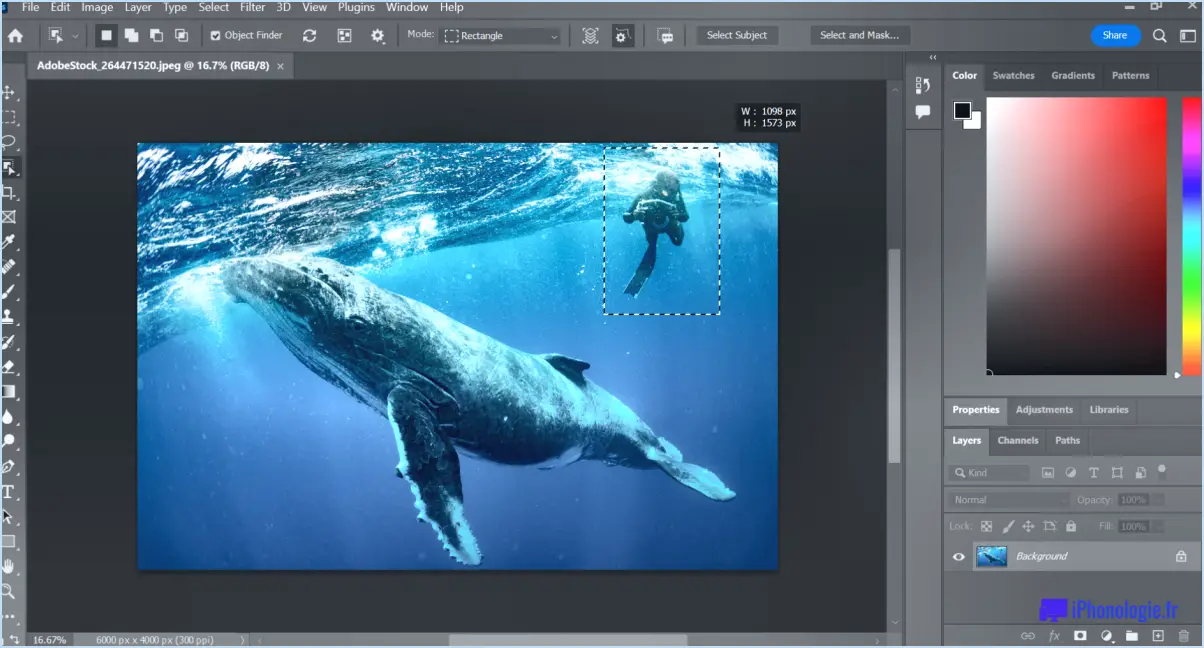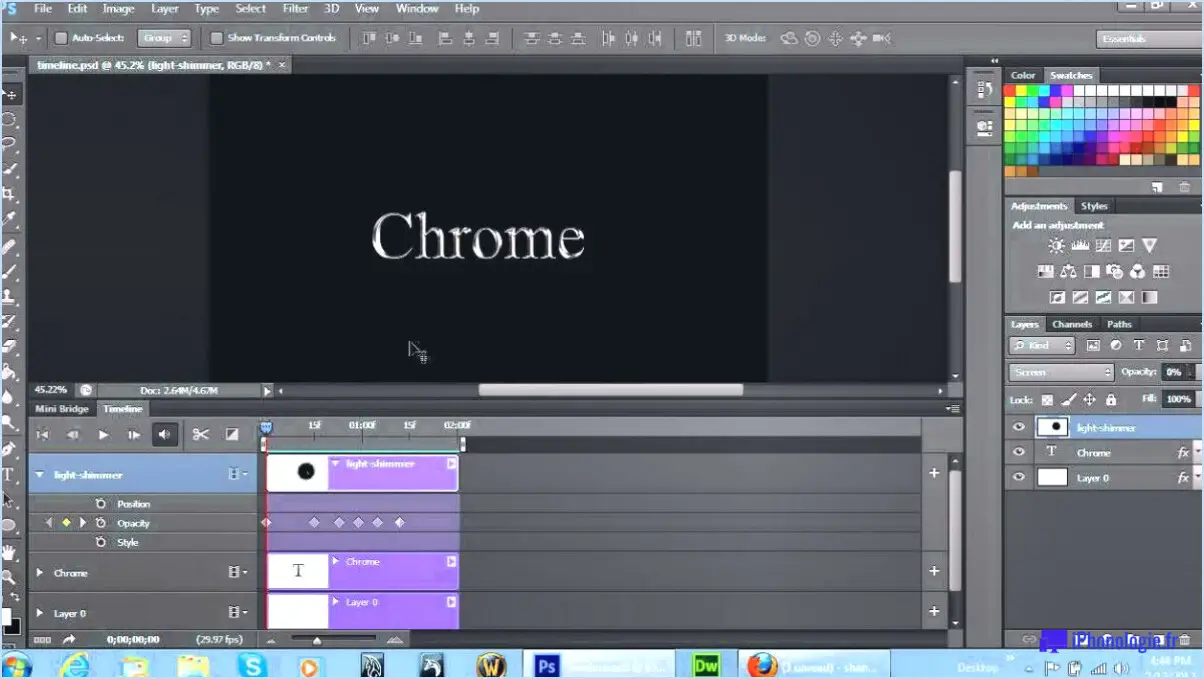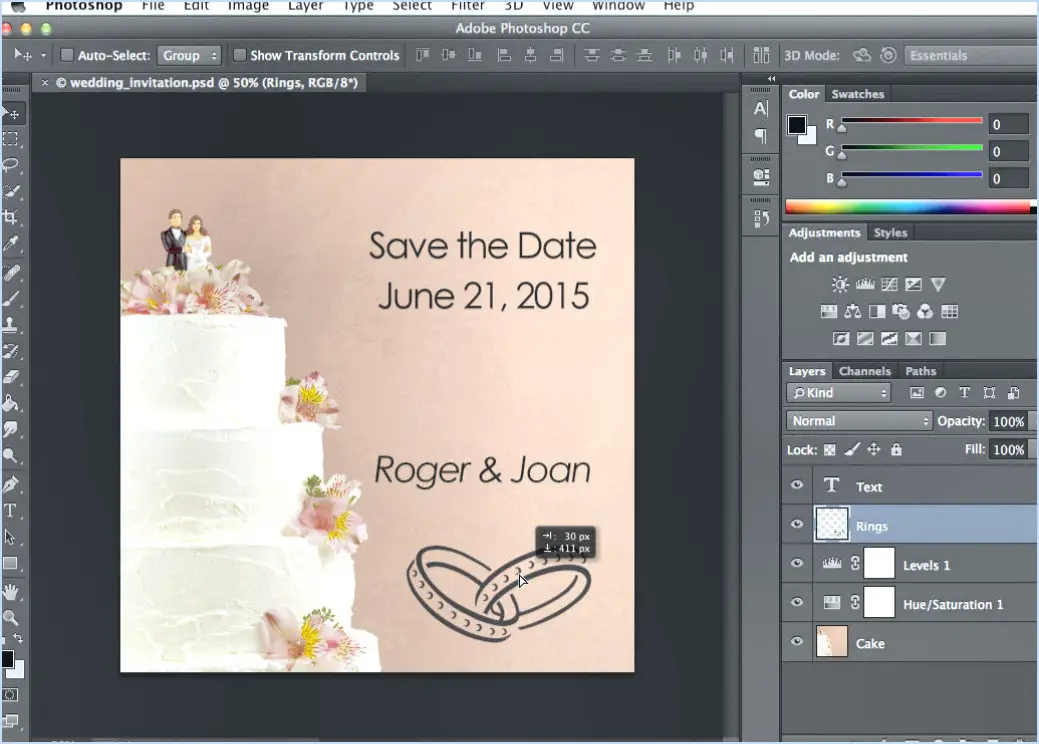Ne peut pas voir tous les calques dans photoshop?
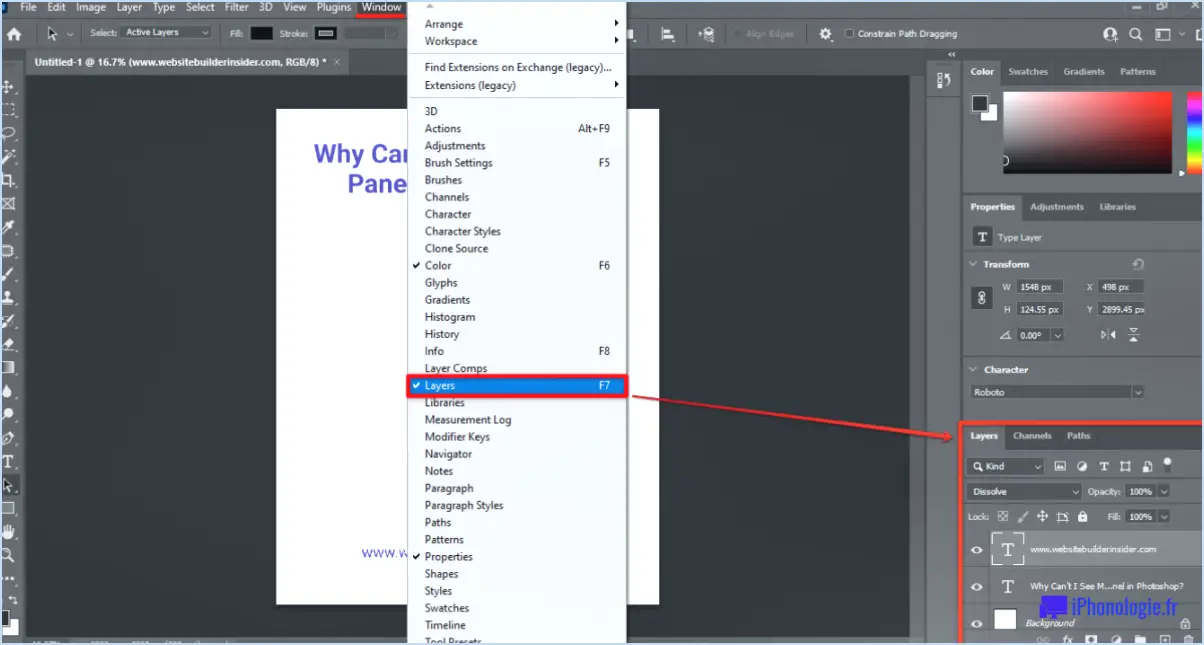
Pour afficher tous les calques dans Photoshop, vous pouvez suivre quelques étapes simples. Tout d'abord, allez dans le menu Fenêtre en haut de l'interface, et de là, sélectionnez "Calques". Cette action ouvrira le panneau des calques, où vous serez en mesure de voir une liste complète de tous les calques actuellement présents dans votre document.
Une fois le panneau des calques ouvert, vous pouvez facilement identifier les différents calques. Chaque couche porte un nom, ce qui facilite la localisation de celle que vous recherchez. En outre, vous remarquerez une petite icône en forme d'œil à côté de chaque calque. En cliquant sur cette icône, vous modifiez la visibilité du calque, ce qui vous permet de le masquer ou de l'afficher dans le document en fonction de vos besoins.
En utilisant les boutons de visibilité, vous pouvez travailler plus facilement sur des calques spécifiques ou comparer les modifications que vous avez apportées entre les calques visibles et les calques masqués. Vous disposez ainsi d'un moyen plus efficace de gérer et de contrôler vos éléments de conception, en particulier lorsque vous traitez des projets complexes.
En outre, les raccourcis clavier peuvent être utilisés pour accélérer votre flux de travail. En appuyant sur "Alt" (Option sur Mac) et en cliquant sur l'icône de l'œil d'un calque, vous masquerez temporairement tous les autres calques, pour n'afficher que le calque en question. En répétant l'opération, les calques cachés sont à nouveau visibles.
Pour naviguer rapidement dans les calques Vous pouvez utiliser l'outil "Déplacement" (V) et appuyer sur les touches fléchées vers le haut ou vers le bas pour faire défiler les calques un par un. Cela peut s'avérer très pratique lorsque vous avez de nombreux calques et que vous souhaitez en trouver un en particulier sans avoir à faire défiler l'ensemble du panneau Calques.
Une autre fonction utile pour gérer vos calques est la possibilité de créer des groupes de calques. Vous pouvez regrouper des calques apparentés en les sélectionnant, puis en cliquant sur l'icône de dossier située en bas du panneau Calques. Cela peut vous aider à organiser votre espace de travail et à rendre des projets complexes plus faciles à gérer.
En conclusion, Photoshop propose plusieurs méthodes pour visualiser efficacement tous les calques de votre document. En utilisant le panneau Calques, les bascules de visibilité, les raccourcis clavier et les groupes de calques, vous pouvez gérer efficacement des conceptions complexes et rationaliser votre flux de travail.
Pourquoi ne puis-je rien voir dans Photoshop?
Si vous n'arrivez pas à voir quoi que ce soit dans Photoshop, il peut y avoir plusieurs raisons à ce problème. Tout d'abord, assurez-vous que vous disposez de la bonne permissions pour accéder au fichier. Vérifiez également que le fichier n'est pas ouvert dans un fichier programme différent qui pourrait être à l'origine du problème.
Pour résoudre le problème, essayez d'ouvrir le fichier directement dans Photoshop pour voir si le problème persiste. Si vous n'arrivez toujours pas à visualiser le contenu, il est possible qu'il y ait un problème d'affichage. problème avec le fichier lui-même.
Tenez compte de ces facteurs et tentez les étapes suivantes pour résoudre le problème et retrouver la visibilité dans Photoshop.
Comment désactiver les calques cachés dans Photoshop?
Pour désactiver les calques masqués dans Photoshop, il suffit d'accéder aux propriétés du calque et de cliquer sur le bouton décochez l'icône "œil".
Comment restaurer l'onglet des calques dans Photoshop?
Pour restaurer l'onglet Onglet Calques dans Photoshop, procédez comme suit :
- Fermez Photoshop puis rouvrez-le.
- Appuyez et maintenez enfoncée la touche Alt (Windows) ou Option (Mac) (Windows) ou Option (Mac).
- Cliquez sur la touche Menu Fichier.
- Sélectionnez Nouveau dans la liste.
- Cliquez sur le bouton Menu déroulant des préréglages.
- Choisissez Fichiers récents.
- Sélectionnez l'option fichier que vous souhaitez ouvrir.
Comment afficher tous les calques?
Pour afficher tous les calques dans Photoshop, allez dans la barre de menu et sélectionnez "Fenêtre" puis "Calques". Cela ouvrira le panneau des calques où vous pourrez voir tous les calques de votre document. Vous pouvez également faire basculer la visibilité de chaque calque en cliquant sur l'icône en forme d'œil située à côté de son nom.
Comment puis-je voir les calques d'une image?
Pour visualiser les couches d'une image, il existe plusieurs méthodes. L'une d'entre elles consiste à sélectionner "Calques" dans le menu "Fenêtre". Cette action ouvre la palette des calques, qui affiche chaque calque de l'image et son contenu. Pour contrôler l'opacité du calque, il suffit de cliquer sur l'icône de l'œil à côté du nom du calque.
Une autre méthode consiste à utiliser le menu "Afficher", qui peut varier en fonction du logiciel de retouche d'images que vous utilisez. Recherchez des options telles que "Afficher les calques" ou "Basculer les calques" pour révéler les calques de votre image.
En résumé, utilisez le menu "Fenêtre" et sélectionnez "Calques" ou consultez le menu "Afficher" pour obtenir des options permettant de visualiser et de manipuler les calques de votre image.
Comment puis-je voir les calques cachés?
Pour voir les calques cachés, vous pouvez utiliser plusieurs méthodes, chacune offrant des informations précieuses. Outils de débogage dans votre environnement de développement peuvent vous aider à visualiser les couches cachées pendant l'exécution du modèle. Visualisation du réseau sous forme de graphique met en évidence l'architecture, y compris les couches cachées. En outre, l'impression des poids des couches vous permet d'analyser les représentations internes. Expérimentez ces techniques pour mieux comprendre les couches cachées de votre modèle.